În acest blog, vom demonstra câteva soluții pentru a remedia eroarea de conexiune RTC, care sunt:
- Actualizați driverele de dispozitiv
- Reporniți Discord
- Rulați Discord ca administrator
- Dezactivați Setările de prioritate ridicată a pachetelor pentru calitatea serviciului
Să explorăm toate soluțiile menționate mai sus una câte una.
Soluția 1: Actualizați driverele de dispozitiv
Eroarea de conexiune RTC poate apărea atunci când există o problemă de rețea. O cauză potențială este un driver de rețea care nu funcționează corect, ceea ce ne poate împiedica să ne conectăm la rețea. Ca urmare, driverul de rețea trebuie actualizat.
Urmați procedurile enumerate mai jos pentru a actualiza driverele de sistem.
Pasul 1: Deschideți Manager dispozitive
În primul rând, tastați „ Manager de dispozitiv ' în ' Lansare ” meniu pentru a-l deschide:
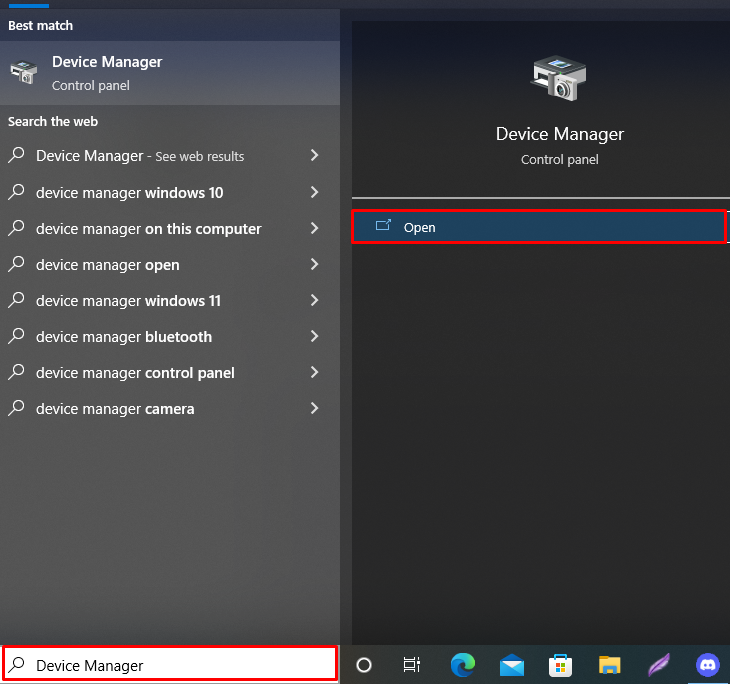
Pasul 2: Actualizați driverele adaptorului de rețea
Faceți clic pe meniul derulant al „ Adaptor de retea ”, apoi faceți clic dreapta pe driverul care este utilizat în prezent pentru a vă conecta la rețea. După aceea, alegeți „ Actualizați driver-ul ” din opțiunile afișate:
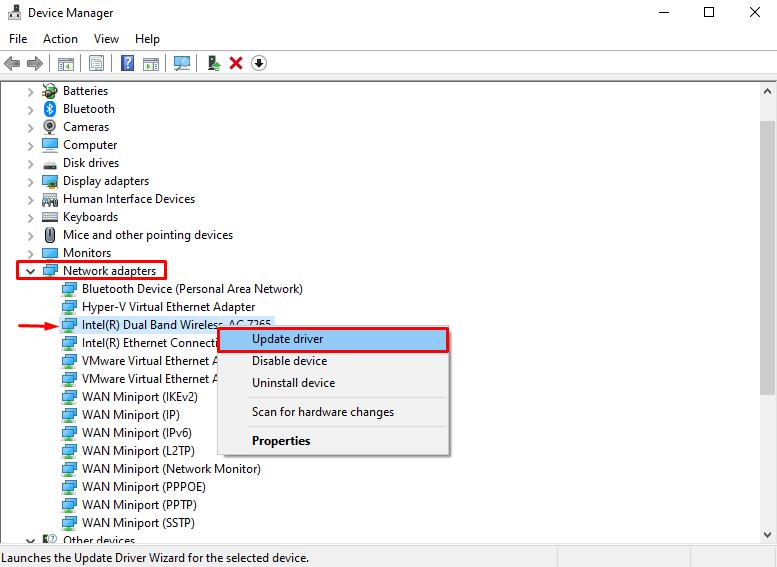
Pentru a actualiza automat driverul, selectați „ Căutați automat drivere ' opțiune:
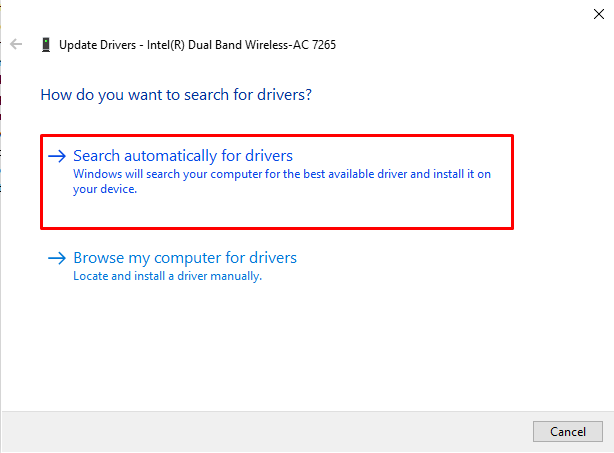
După cum puteți vedea, driverul nostru de rețea este actualizat. Apoi, reporniți Discord când driverele au fost actualizate pentru a vedea dacă problema a fost rezolvată:
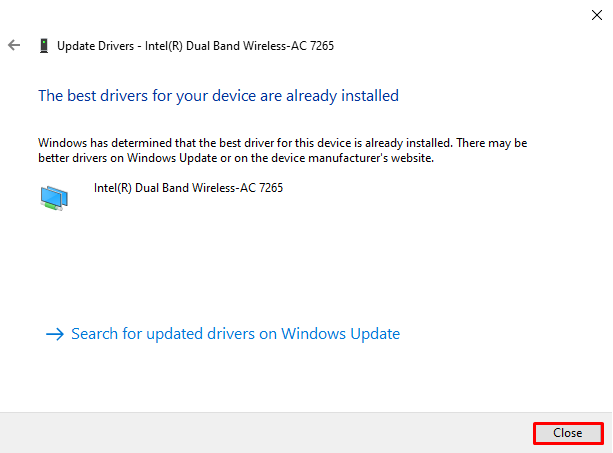
Soluția 2: Reporniți aplicația Discord
Reporniți aplicația Discord dacă abordarea anterioară nu rezolvă problema de conectivitate RTC. Pentru a face acest lucru, urmați instrucțiunile furnizate.
Pasul 1: Deschideți Managerul de activități
Mai întâi, porniți aplicația Task Manager cu ajutorul meniului Startup:
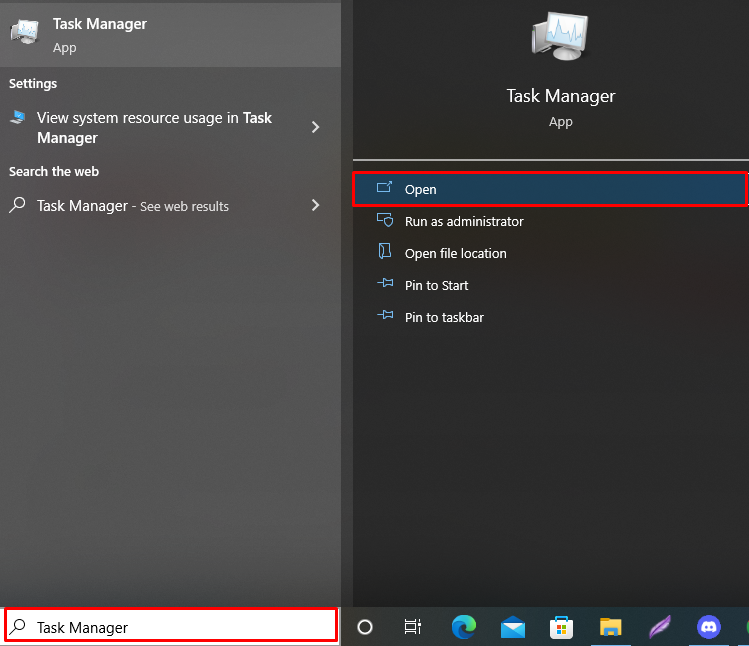
Pasul 2: Închideți aplicația Discord
Comutați la „ Procesele ” și faceți clic dreapta pe „ Discordie ” aplicație din lista de Aplicații. Apoi, faceți clic pe „ Încheiați sarcina ” opțiune pentru a închide Discord:
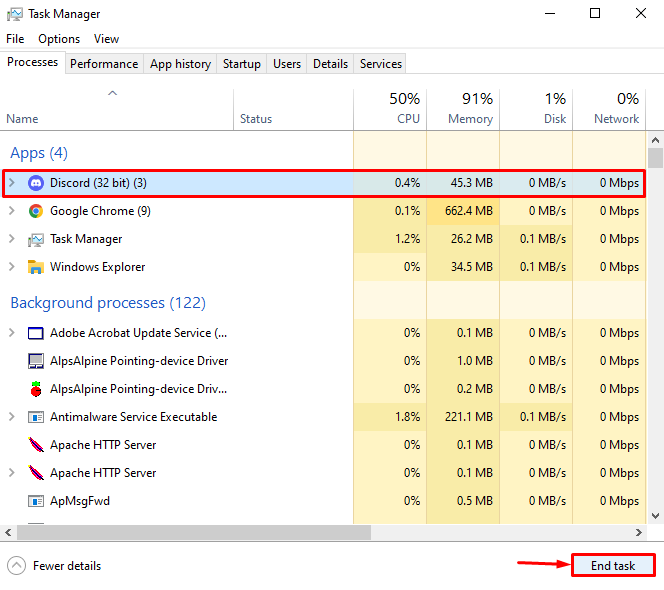
Pasul 3: Reporniți Discord
În cele din urmă, reporniți Discord pentru a verifica dacă metoda a funcționat sau nu:
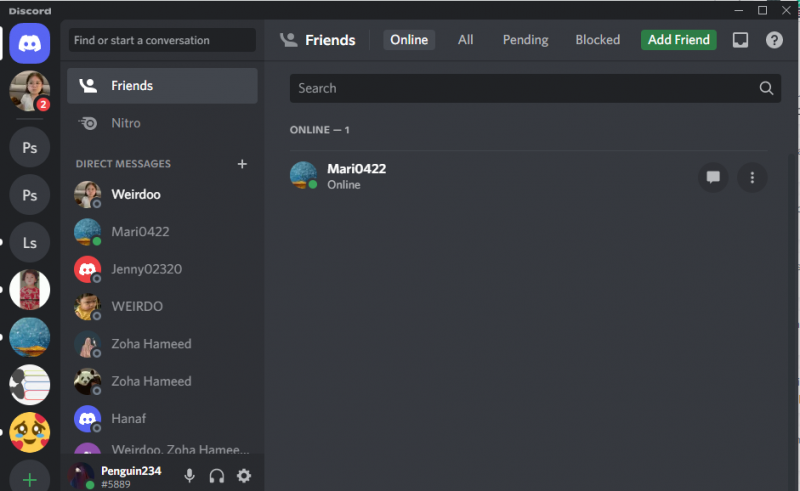
Soluția 3: Porniți Discord ca administrator
Următoarea soluție este să lansați Discord ca administrator pentru a aloca resursele de care ar putea avea nevoie pentru a funcționa corect. Pentru a face acest lucru, în timp ce deschideți aplicația Discord, selectați „ Rulat ca administrator ' opțiune:
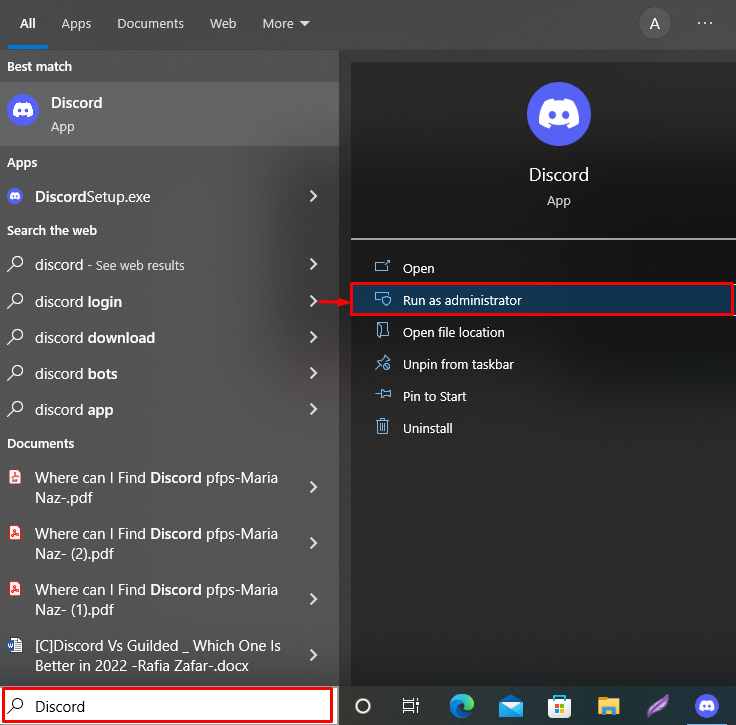
Soluția 4: dezactivați setările de prioritate ridicată a pachetelor pentru calitatea serviciului
Calitatea serviciului (QoS) este utilizată pentru a comunica cu routerele de rețea. Cu toate acestea, activarea acestuia poate cauza o problemă de conexiune RTC, deoarece QoS poate forța ruterul să funcționeze incorect, ducând la erori de conexiune RTC.
Pentru a dezactiva setările QoS, urmați ghidul de mai jos.
Pasul 1: Deschideți Discord
Caută ' Discordie ' în ' Lansare ” pentru a porni aplicația Discord:
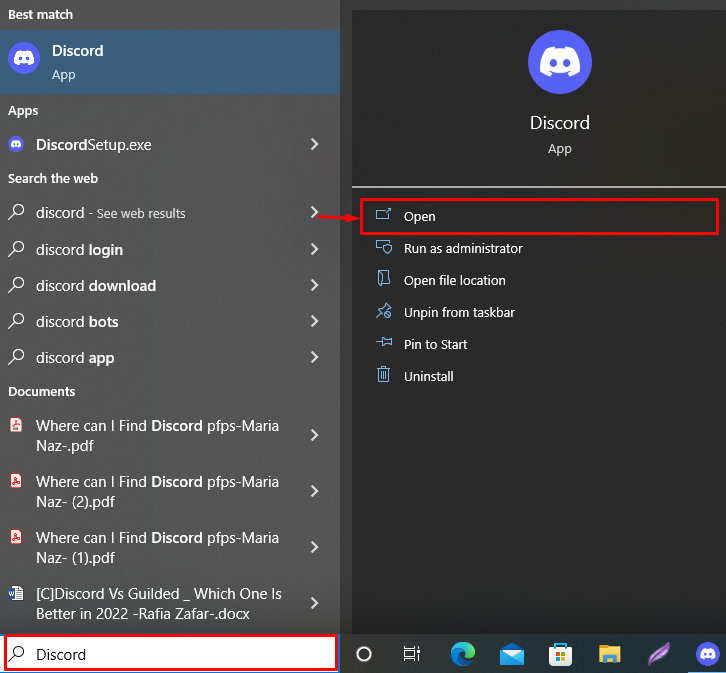
Pasul 2: Navigați la Setări utilizator
Accesați Setările utilizatorului apăsând pe „ Angrenaj pictograma ”:

Pasul 3: dezactivați setările de prioritate ridicată a pachetelor pentru calitatea serviciului
Deschideți „ Voce și video ”, apoi derulați în jos la „ Calitatea Serviciilor ” meniul de setări și dezactivați „ evidențiat mai jos Activați calitatea serviciului cu prioritate ridicată a pachetelor ' comutare:
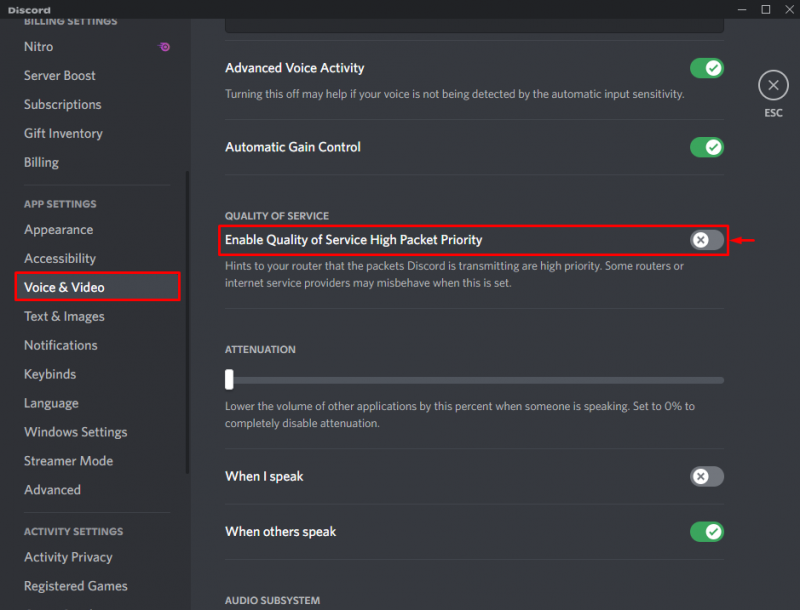
Am oferit diferite soluții posibile pentru a rezolva erorile de conectare RTC pe Discord.
Concluzie
Eroarea de conexiune RTC poate apărea dacă driverele de rețea de sistem nu funcționează corect, resursele cerute de Discord nu sunt disponibile sau QoS este activat în Discord. Pentru a remedia problema menționată, actualizați driverele de rețea ale sistemului, reporniți Discord ca administrator sau dezactivați QoS setări din meniul Audio și Video. Acest manual a demonstrat metoda de a rezolva eroarea Discord de conectare RTC.